
今天我们为您带来一些小技巧,以便您可以使用 打印机 只要您有Mac和打印机,就可以从任何地方进行操作。 诀窍是在系统中创建一个文件夹,该文件夹具有以下特征:将文件放入其中后,该文件夹会自动打印并随后删除,因此该文件夹始终是干净的。
另一方面,我们将利用DropBox等云服务。 当我们在Mac上安装DropBox时,将在用户中的系统中创建一个文件夹。 我们放入该文件夹中的所有文件都会自动与DropBox云同步。
让我们开始工作。 我们要做的第一步是输入“用户”并查找“ DropBox”文件夹。 在该文件夹内,我们必须创建一个新文件夹,例如,我们将使用以下名称进行调用 “打印”。 正如我们将看到的,它会自动与云同步并在我们的DroBox帐户中创建。
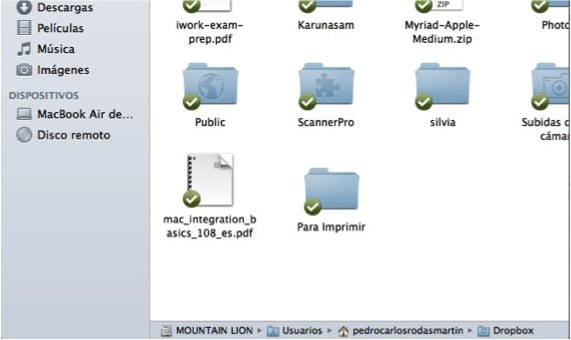
我们必须做的技巧的第二部分 “自动化器” 我们将在Mac上创建工作流,并考虑到将文件添加到我们创建的文件夹中的DropBox云中后,该文件会自动打印并随后删除的问题。 为此,我们打开“ Automator”,并可以在“ Spotlight”中搜索它。 当我们打开它时,我们选择执行文件夹操作,然后部署以查找在DropBox中创建的文件夹。
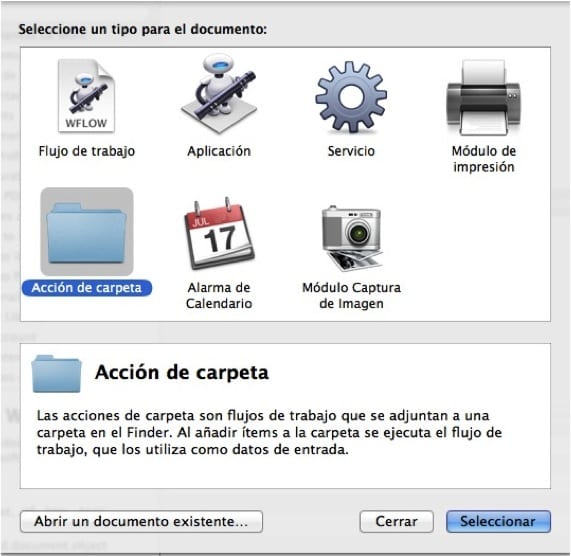
选择了将用于工作流的文件夹后,我们转到左侧,然后在“变量”搜索引擎中键入 “打印查找器项目” 并通过拖动将其添加到右侧的工作流程中。 到目前为止,我们已经设法将文件发送到该文件夹以进行自动打印。 我们所缺少的是,在打印文件时,系统会自动删除文件,对于这些文件,我们将在“变量”中再次查找该命令 “将Finder项移到垃圾箱” 然后将其拖到右侧。 最后,我们保存工作流程,例如,使用名称 “使用DropBox打印”.
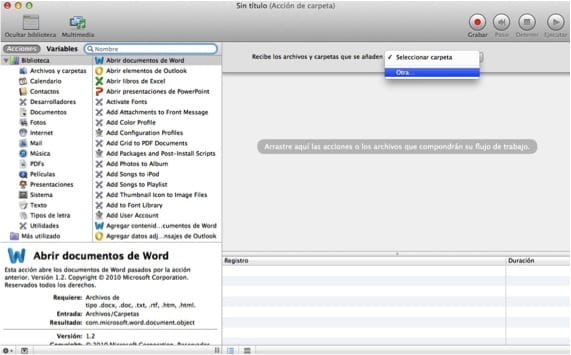
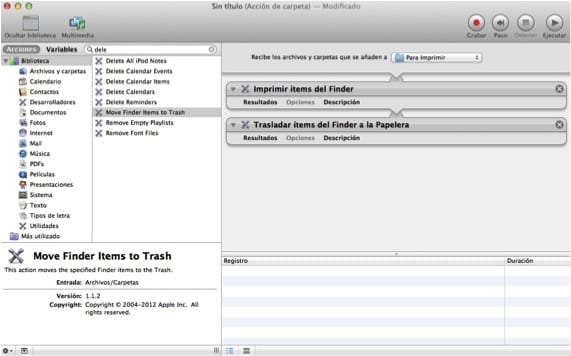
从现在开始,无论何时何地,无论何时何地,我们都需要打印文档,如果我们打开了Mac并打开了打印机,并且有可能使用Internet,只需将文件放在创建的文件夹中即可,它们将被打印并删除。
更多信息 - 从Finder启动文档的快速打印
我在Office iMac中有类似的东西,因为我没有复印机,所以我使用扫描仪和打印机进行“复印”,当我不在办公室时,我创建了一个与此系统类似的系统,这使任何人都可以从办公室扫描文档并将文件拖到文件夹中。 文件将被打印并发送到回收站。
显然,将这个文件夹放入DropBox的发明已经成为拍卖活动,因为即使Mac和打印机没有打开,但此时它们都将被打印。
请注意,当将其发送到回收站时,此文件“会丢失”(先验),因此请复制它。
微笑!
只是一个非常好的技巧的提示。 我用西班牙语获取变量,因此我不得不寻找它们的等效性,尽管这并不困难,但我还是把它们放在了方便查找的位置。
西班牙语中的“打印查找器项”是“打印查找器项”,“移动查找器项到垃圾箱”是“将查找器项移到垃圾箱”。
无论如何,我坚持认为,这是我很长时间以来见过的最好的把戏之一。